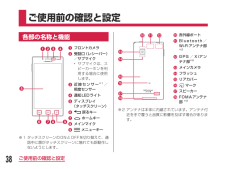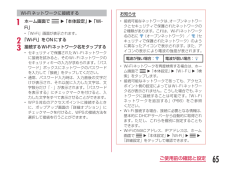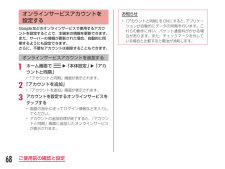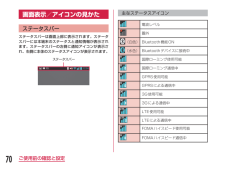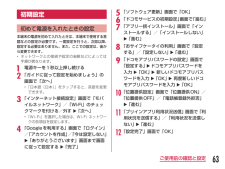Q&A
取扱説明書・マニュアル (文書検索対応分のみ)
"ON"1 件の検索結果
"ON"10 - 20 件目を表示
主なキーの名前と ステータスバー初期設定0123ステータスバーを使って、スマートフォンの様々な状態を確認することができます。ステータスバーのアイコン 通知パネルを開く・閉じるドコモサービスの初期設定をします。初めて電源をオンにしたとき、設定画面が自動表示されます。ご購入時に設定を完了されていれば、初期化を行わない限り表示されません。ステップスマートフォンをお使いいただくための初期設定をします。Google アカウントを設定します。Google アカウン卜を設定すると、Google Play からアプリダウンロードが可能になるなどスマートフォンをもっと楽しく使いこなすことができます。※すでにGoogleアカウントをお持ちの場合は、そのアカウントをスマートフォンでもご使用いただけます。ステップspモードメールアプリをダウンロードします。スマートフォンでiモードのメールアドレスを利用できるサービスです。spモードメールをお使いいただくためにはspモードメールアプリのダウンロードが必要です。ステップ電話帳を移し替えます。これまでお使いの電話帳を、microSDカードを使ってスマートフォンに移し替えます。ステップ[ 初...
ワイファイWi-Fiを設定する知っておくと便利な機能10メモアプリケーションを起動せずに、簡単にメモができます。表示されている画面を画像データをして保存し、直接文字やイラストを書き込むこともできます。ツールバーを表示/非表示にします。画面にメモを残したまま他の機能が使用できます。背景を変更します。元に戻す/やり直すペンの種類やカラーを選択できます。消しゴムを利用できます。「すべてを消去」を押すと、作成したメモがすべて削除されます。Bluetooth機能 やGmail、Picasa などで、作成したメモを送信できます。作成したメモを保存します。1122 3 4 5 6 7 8345678インターネットに接続する方法には、Xi・FOMAで接続する方法とWi-Fiで接続する2つの方式があります。Wi-Fi方式では、より高速な通信が可能で、高画質な動画などの大容量ファイルの通信に適しています。※Wi-Fiは、無線LANで接続しますので、無線LANのアクセスポイントの近くにいる必要があります。Wi-Fi とはWi-Fiでの通信が切断された場合には自動的にXi・FOMAでの通信に切り替わり、パケット通信料がかかります。d...
知っておくと便利な機能バッテリー残量が少なくなったときに、各種機能の使用を抑えるよう設定できます。ドコモのスマートフォンに関する、色々な疑問やお悩みを解決する総合サイト。はじめてスマートフォンを使う方から、もっとスマートフォンを使いこなしたい方まで、まるごとサポートします。ホーム画面を左にはらって、「 サポートメニュー」を押します。静止画像を表示し「 」を押します。※その他のデータの送信方法は取扱説明書をご覧ください。画面を上になぞり、便利ツールの「 赤外線送受信」を押します。「共有ツール」を上になぞって「 赤外線送信」を押します。画面を上になぞって「パワーセーブ」を押します。「 」を押してONにし、「パワーセーブをONにする」を押します。設定を変更できます。ホーム画面で「 メニューキー」を押し、「本体設定」を押します。「 」「パワーセーブ」設定をするスマートフォンについて「裏技」や「多く寄せられているお問い合わせに対する解決方法」などお得な情報を提供するコンテンツです。ご利用にはパケット通信料がかかります。※対応機種:Android OS2.2以上搭載のドコモスマートフォン...
ご使用前の確認と設定各部の名称と機能ab dfegch ia フロントカメラb 受話口(レシーバー)/サブマイク•サブマイクは、スピーカーホンを利用する場合に使用します。c 近接センサー※1/照度センサーd 通知LEDライトe ディスプレイ■(タッチスクリーン)f ■戻るキーg ■ホームキーh メインマイクi ■メニューキー※1タッチスクリーンのONとOFFを切り替えて、通話中に顔がタッチスクリーンに触れても誤動作しないようにします。l kmpjnqroj 赤外線ポートk Bluetooth/Wi-Fiアンテナ部※2l GPS/Xiアンテナ部※2m メインカメラn フラッシュo リアカバーp ■マークq スピーカーr FOMAアンテナ部※2※2 アンテナは本体に内蔵されています。アンテナ付近を手で覆うと品質に影響を及ぼす場合があります。38ご使用前の確認と設定
Wi-Fiネットワークに接続するa ホーム画面で u「本体設定」 u「Wi-Fi」•「Wi-Fi」画面が表示されます。b 「Wi-Fi」をONにするc 接続するWi-Fiネットワーク名をタップする•セキュリティで保護されたWi-Fiネットワークに接続を試みると、その Wi-Fiネットワークのセキュリティキーの入力が求められます。「パスワード」ボックスにネットワークのパスワードを入力して「接続」をタップしてください。•通常、パスワード入力時は、入力直後の文字だけが表示され、それ以前に入力した文字は、文字数分だけ「・」が表示されます。「パスワードを表示する」にチェックマークを付けると、入力した文字をすべて表示させることができます。•WPS対応のアクセスポイントに接続するときに、ポップアップ画面の「詳細オプション」にチェックマークを付けると、WPSの接続方法を選択して接続を行うことができます。お知らせ•接続可能なネットワークは、オープンネットワークとセキュリティで保護されたネットワークの2種類があります。これは、Wi-Fiネットワーク名の右に (オープンネットワーク)/ ( セキュリティで保護されたネットワ...
オンラインサービスアカウントを設定するGoogleなどのオンラインサービスで使用するアカウントを設定することで、本端末の情報を更新できます。また、サーバーの情報が更新された場合、自動的に同期するようにも設定できます。さらに、不要なアカウントは削除することもできます。オンラインサービスアカウントを追加するa ホーム画面で u「本体設定」 u「アカウントと同期」•「アカウントと同期」画面が表示されます。b 「アカウントを追加」•「アカウントを追加」画面が表示されます。c アカウントを設定するオンラインサービスをタップする•画面の指示に従ってログイン情報などを入力してください。•アカウントの追加処理が終了すると、「アカウントと同期」画面に追加したオンラインサービスが表示されます。お知らせ•「アカウントと同期」をONにすると、アプリケーションが自動的にデータの同期を行います。これらの動作に伴い、パケット通信料がかかる場合があります。また、チェックマークを外している場合と比較すると電池が消耗します。68ご使用前の確認と設定
セキュリティで保護されていないWi-Fiネットワークを検出したら通知するa ホーム画面で u「本体設定」 u「Wi-Fi」•「Wi-Fi」画面が表示されます。b 「Wi-Fi」をONにするc 「ネットワーク検出通知」にチェックマークを付ける•セキュリティで保護されていないWi-Fiのオープンネットワークを検出したら自動的に通知します。Wi-Fiネットワークを追加するa ホーム画面で u「本体設定」 u「Wi-Fi」•「Wi-Fi」画面が表示されます。b 「Wi-Fi」をONにするc 「ネットワークを追加」•「ネットワークを追加」メニューが表示されます。d 「ネットワークSSID」ボックスにネットワークSSIDを入力するe 「セキュリティ」•「セキュリティ」メニューが表示されます。「なし」「WEP」「WPA/WPA2 PSK」「802.1x EAP」の4種類から適切なものを選択します。•セキュリティの設定ごとに、設定方法は異なります。f 「保存」•Wi-Fiネットワークが追加されます。66ご使用前の確認と設定
画面表示/アイコンの見かたステータスバーステータスバーは画面上部に表示されます。ステータスバーには本端末のステータスと通知情報が表示されます。ステータスバーの左側に通知アイコンが表示され、右側に本体のステータスアイコンが表示されます。ステータスバー主なステータスアイコン電波レベル圏外(白色) Bluetooth機能ON(水色) Bluetoothデバイスに接続中国際ローミング使用可能国際ローミング通信中GPRS使用可能GPRSによる通信中3G使用可能3Gによる通信中LTE使用可能LTEによる通信中FOMAハイスピード使用可能FOMAハイスピード通信中70ご使用前の確認と設定
a アイコン左右にドラッグすると、表示されていないアイコンを表示できます。機内モードのON / OFFを切り替えます。ロングタッチすると、「無線とネットワーク」画面が表示されます。サウンドとバイブレート/バイブレートのみ/サイレントを切り替えます。ロングタッチすると、「サウンド」画面が表示されます。データ通信の有効/無効を切り替えます。ロングタッチすると、「モバイルネットワーク設定」画面が表示されます。Wi-FiテザリングのON / OFFを切り替えます。ロングタッチすると、「テザリング」画面が表示されます。縦横画面の自動回転のON / OFFを切り替えます。ロングタッチすると、「表示」画面が表示されます。Wi-Fi 機能のON / OFFを切り替えます。ロングタッチすると、「Wi-Fi」画面が表示されます。Bluetooth機能のON / OFFを切り替えます。ロングタッチすると、「Bluetooth」画面が表示されます。GPS 機能の有効/無効を切り替えます。ロングタッチすると、「位置情報サービス」画面が表示されます。画面の明るさを4段階で調整します。ロングタッチすると、「表示」画面が表示されます。アカウ...
初期設定初めて電源を入れたときの設定本端末の電源を初めて入れたときは、本端末で使用する言語などの設定が必要です。一度設定を行うと、次回以降、設定する必要はありません。また、ここでの設定は、後から変更できます。•ネットワークとの接続や設定の省略などによっては手順が異なります。a 電源キーを1秒以上押し続けるb 「ガイドに従って設定を始めましょう」の画面で「次へ」•「日本語(日本)」をタップすると、言語を変更できます。c 「インターネット接続設定」画面で「モバイルネットワーク」/「Wi-Fi」のチェックマークを付ける/外すu「次へ」•「Wi-Fi」を選択した場合は、Wi-Fi ネットワークの各項目を設定します。d 「Googleを利用する」画面で「ログイン」/「アカウントを作成」/「今は設定しない」u「ありがとうございます」画面まで画面に従って設定するu「完了」e 「ソフトウェア更新」画面で「OK」f 「ドコモサービスの初期設定」画面で「進む」g 「アプリ一括インストール」画面で「インストールする」/「インストールしない」u「進む」h 「おサイフケータイの利用」画面で「設定する」/「設定しない」u「進む」i 「ド...
- 1